
[リンクされたライブラリ]には、デフォルトでロードされる標準Archicadライブラリに加えて、ユーザーが追加した他のライブラリが含まれます。埋め込みライブラリのオブジェクトとは異なり、このライブラリはリンクされたフォルダファイル(.lcfまたは.pla)です。
チームワークユーザーへの注記:チームワークモードでは、リンクされたライブラリはありません。埋め込みライブラリとBIMcloudライブラリのみを使用します。
リンクライブラリを単独Archicadプロジェクトに追加するには、以下の手順を実行します。
1.ライブラリマネージャーを開きます。
2.[プロジェクト内のライブラリ]タブページの[追加]をクリックするか、[追加]ボタンのポップアップリストから[リンクライブラリを追加]をクリックします。最近のライブラリもリストされます:[追加]をクリックします。

3.目的のフォルダを参照して選択し、[選択]をクリックします。
注記:.plaファイルを収めたフォルダを「リンクされたライブラリ」フォルダに追加した場合、最上位の階層にある.plaファイル内のライブラリ部品がロードされます。ただし、このフォルダの下位の階層に他の.plaファイルが存在する場合、その.plaファイルはロードされません。これを読み込むようにするには、.plaファイルを収めたフォルダではなく、.plaファイルを個別のファイルとしてプロジェクトに追加します。
•ドラッグ&ドロップを使用します。コンピュータの任意の位置から、ライブラリファイルまたはフォルダをライブラリマネージャーのリンクされたライブラリフォルダにドラッグ&ドロップします。
これで選択したフォルダがライブラリマネージャーにリスト表示されるようになります。
操作が完了したら、[OK]をクリックしてプロジェクトライブラリを再ロードし、ライブラリマネージャーを閉じます。
あるいは、[再ロードと適用]をクリックして、ライブラリマネージャーを閉じることなくライブラリを再ロードすることもできます。
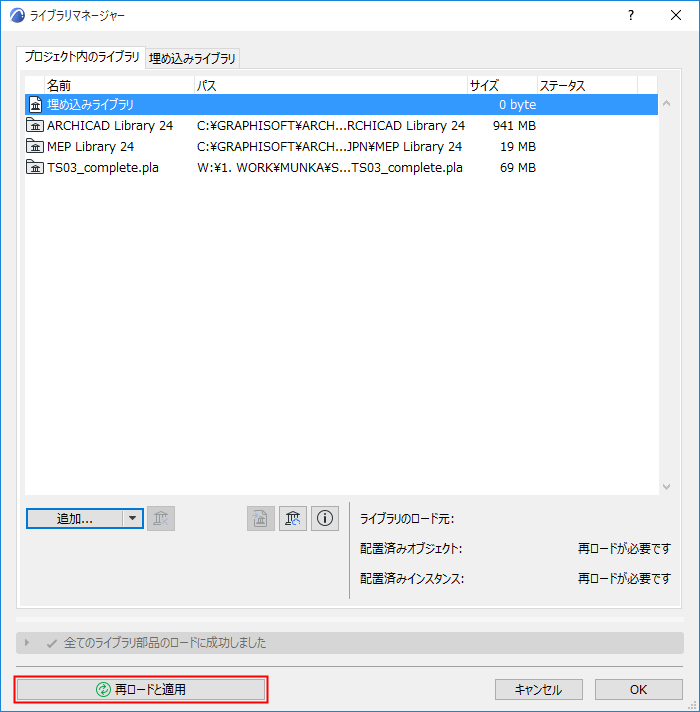
ライブラリマネージャーの下部のフィードバックには、以下の情報が表示されます。
•選択した項目のパス
•このライブラリの配置済みオブジェクトの数
•配置済みインスタンスの数
選択したリンクされたライブラリが使用できない場合、このライブラリに起因するプロジェクトの欠落したオブジェクトとインスタンスの数も表示されます。